Per far suonare XautomationXL in modalità automatica è necessario avere definito uno o più clock. I clock sono composti da categorie che contengono più generi di brani.
Ricordiamo che:
•I generi sono contenitori con cui l'utente può suddividere i brani in archivio. I brani contenuti nei generi non vengono programmati finché non vengono inseriti nelle categorie e a loro volta nei clock.
•Le categorie sono gruppi di programmazione e possono contenere brani da generi differenti. I brani contenuti nelle categorie vengono scelti dal clock a cui sono associate.
•Il clock è la rotazione di più categorie e sceglie i brani da esse in modalità automatica.
Occorre inoltre inserire in schedulazione almeno un clock, in modo da attivarlo in automatico ad un determinato orario.
1.Fare clic su Modifica > Impostazioni nella barra dei menu.
2.Nelle Impostazioni, sezione Avvio, assicurarsi che sia selezionata l'opzione Avvio in modalità automatica come Tipo di avvio.
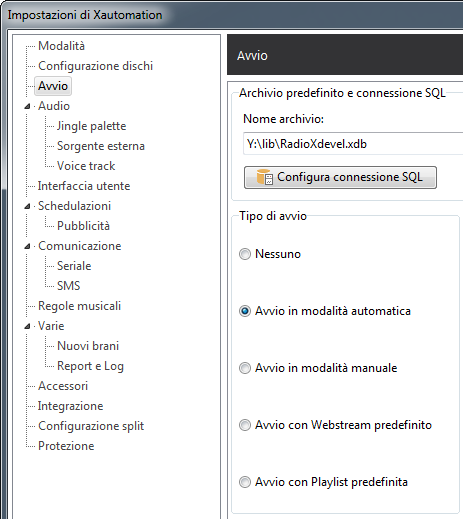
3.Fare clic su Applica, poi su Chiudi.
4.Posizionarsi nella pagina Schedulazioni dell'interfaccia principale.
5.Scegliere un giorno e un orario in cui schedulare il primo clock creato.
Se XautomationXL non rileva alcun clock all'orario di avvio, non può partire in modalità automatica. Per questo motivo, si consiglia di inserire sempre un clock in schedulazione alle ore 00.00.05.
E' una buona regola scegliere sempre un clock come primo elemento delle schedulazioni di ogni giorno. Mezzanotte e 5 secondi è il primo orario utile per le schedulazioni. Tra le ore 00.00.00 e le ore 00.00.05 vengono svolte operazioni di backup e caricamento palinsesto e non è possibile schedulare eventi.
Di conseguenza, è consigliabile evitare come ultime schedulazioni del giorno orari come 23.59.50 o comunque molto vicini alla mezzanotte del giorno successivo.
6.Fare clic su Inserisci.
7.L'orario viene mostrato sulla griglia. Selezionarlo e fare clic su Eventi > Clock disponibili per scegliere il clock dal menu contestuale.
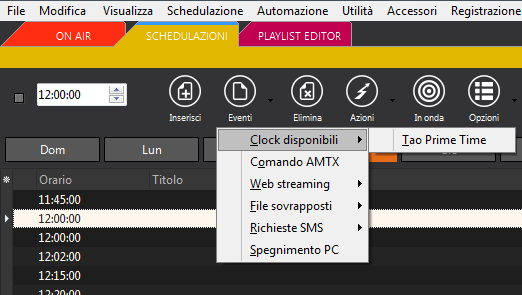
8.Se il clock deve essere schedulato allo stesso modo per altri giorni o per tutta la settimana, fare clic destro sull'evento nella griglia e scegliere Copia evento in...
9.Fare clic sul pulsante A (Modalità automatica) in basso, vicino ai controlli di transport.
10.Dalla finestra Seleziona clock, selezionare il clock iniziale e fare clic su Attiva.
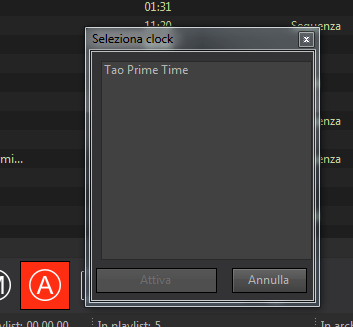
11.Gli slot di messa in onda vengono riempiti con brani scelti automaticamente dal clock. Fare clic su Play.
12.Assicurarsi che le schedulazioni siano abilitate (Schedulazione > Abilita/Disabilita schedulazioni)
Ogni volta che un brano finisce, gli slot vuoti vengono nuovamente riempiti con altri brani scelti in automatico, tenendo conto delle loro regole di messa in onda.
Per variare la programmazione musicale, si possono schedulare più clock differenti a determinati orari, in modo che ad orario venga attivato ogni volta un clock diverso.
L'alternarsi di clock e altri eventi schedulati costituisce il palinsesto giornaliero dell'emittente per la messa in onda automatica.
Nelle Impostazioni, abilitare Avvio in modalità automatica fa si che ad ogni avvio del programma venga subito messo in play il clock in schedulazione e corrispondente all'orario di avvio.